2 начина да сазнате када је направљена партиција у Виндовс-у
Да ли вам је икада било потребно да знате када је НТФС(NTFS) партиција креирана или када је Виндовс(Windows) први пут иницијализовао диск и учинио га доступним за употребу? Иако не постоје лаки, једноставни начини да сазнате, ми знамо две различите методе помоћу којих можете сами да пронађете ове информације. Ако сте радознали да научите, читајте даље:
1. Сазнајте када је направљена партиција у Виндовс(Windows) -у , користећи фасциклу Информације о (Information)системском(System) волумену
Најлакши начин да сазнате када је направљена партиција је да погледате фасциклу Информације о системском волумену. (System Volume Information)Ова фасцикла се налази на свим партицијама којима Виндовс(Windows) има приступ. Виндовс(Windows) га аутоматски креира када открије нову партицију и чува основне ствари као што су:
- Тачке за враћање система(System Restore points) које је направио Виндовс(Windows) за ту партицију (ако је подешена да их креира).
- База података Дистрибутед Линк Трацкинг Сервице(Distributed Link Tracking Service) се користи за чување информација о креирању и кретању повезаних датотека преко ваших НТФС(NTFS) партиција.
- База података услуге индексирања(Indexing Service) која се користи за брзу претрагу датотека.
- Сјенчане копије(Shadow Copies) које је креирала Волуме Снапсхот Сервице(Volume Snapshot Service) која прави резервне копије датотека које су специфициране помоћу опције Систем Ресторе(System Restore) или Виндовс Бацкуп(Windows Backup) .
Фасцикла је подразумевано скривена и потребно је да подесите(set) Филе Екплорер да приказује скривене датотеке и фасцикле оперативног система(to show hidden operating system files and folders) . Ако не знате како то да урадите, прочитајте Како да видите све скривене датотеке и фасцикле у оперативном систему Виндовс 10(How to view all hidden files and folders in Windows 10) . Морате отворити Филе Екплорер(open File Explorer) , приступити његовим опцијама фасцикле (Folder Options), а затим поништити поставку која каже „Сакриј заштићене датотеке оперативног система (препоручено).“("Hide protected operating system files (Recommended).")
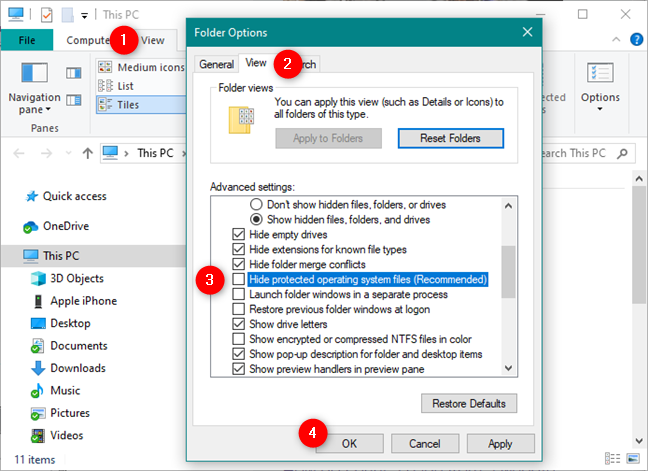
Затим користите Филе Екплорер(File Explorer) да прегледате и приступите диску или партицији чији датум креирања желите да видите. На пример, ако желите да знате када је Ц:(C:) партиција креирана, отворите је помоћу Филе Екплорер(File Explorer) - а. У корену партиције потражите фасциклу под називом Информације о системском волумену(System Volume Information) .

Кликните десним тастером миша или додирните и задржите на њему, а затим у контекстуалном менију изаберите Својства(Properties) . Алтернативно, такође можете да изаберете фасциклу и притиснете тастере Alt + Enter на тастатури.
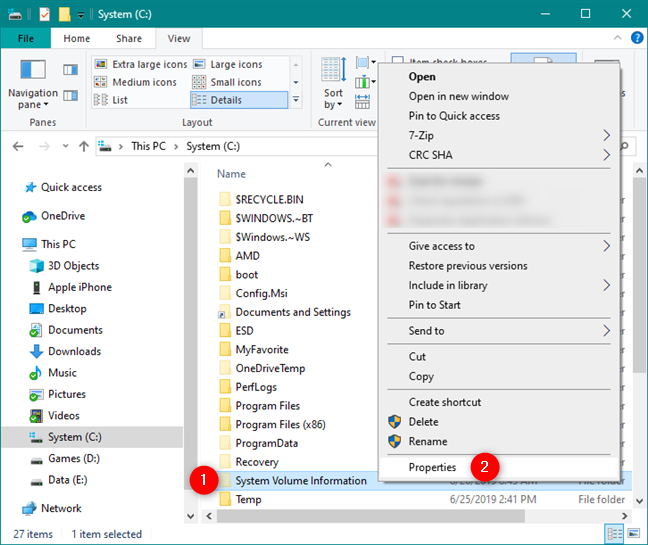
Претходна радња отвара прозор под називом Систем Волуме Информатион Пропертиес(System Volume Information Properties) . На картици Опште(General) можете пронаћи поље под називом Креирано(Created) . Датум и време на његовој десној страни треба да буду блиски (у многим случајевима идентични) датуму када је партиција креирана.

Међутим, иако је овај метод најлакши начин да добијете добру апроксимацију датума када је партиција креирана, може да прикаже и лажне податке у неким ситуацијама:
- Ако партицију нисте креирали директно из Виндовс(Windows) -а , ова фасцикла није аутоматски креирана са њом. Фасцикла се креира када Виндовс(Windows) први пут идентификује нову партицију. Ако отворите Виндовс(Windows) неколико дана након што је партиција креирана, датум креирања наведен за фасциклу Информације о системском волумену(System Volume Information) ће се разликовати од стварног датума креирања.
- Ако имате само једну партицију коју сте користили за инсталирање/уклањање/поновну инсталацију различитих оперативних система, Виндовс(Windows) приказује датум када је креирао фасциклу, а не када је партиција први пут постојала.
- Ако системски сат није био исправно подешен када сте креирали партицију, датум приказан у информацијама о системском(System Volume Information) волумену такође ће бити нетачан.
Ако желите прецизнији метод да сазнате када је партиција креирана у Виндовс(Windows) -у , проверите следећи метод:
2. Сазнајте када је партиција направљена у Виндовс(Windows) -у , користећи бесплатни алат под називом „ временска ознака НТФС(NTFS) волумена“ и командни редак(Command Prompt)
Други метод који смо пронашли заснива се на коришћењу алата који је развио Мантас Микуленас, званог гравити(Mantas Mikulėnas, aka grawity) . Зове се „временска ознака креирања НТФС волумена“("NTFS volume creation timestamp,") и можете је добити са ГитХуб-а.
Користите(Use) било који веб претраживач који желите да посетите ову веб страницу(webpage) и кликните или додирните дугме Преузми ЗИП(Download ZIP) у горњем десном углу странице.
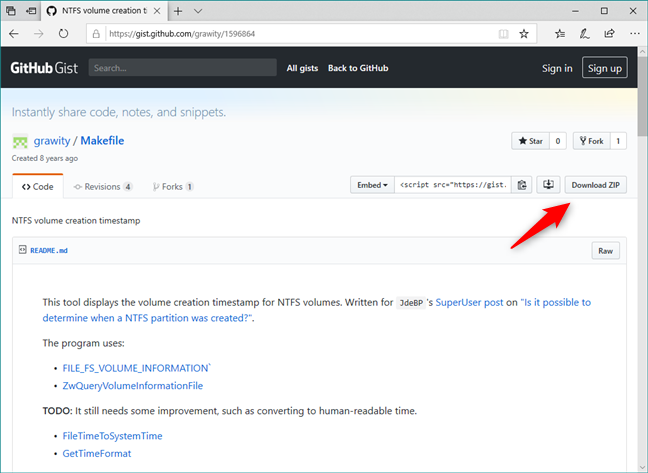
ЗИП(ZIP) датотека има дугачко име сачињено од насумичних бројева и величину од само 9,57 КБ. Када вас прегледач пита шта да радите, изаберите да сачувате ЗИП(ZIP) датотеку негде на рачунару са оперативним системом Виндовс 10. На пример, на вашој радној површини(Desktop) .
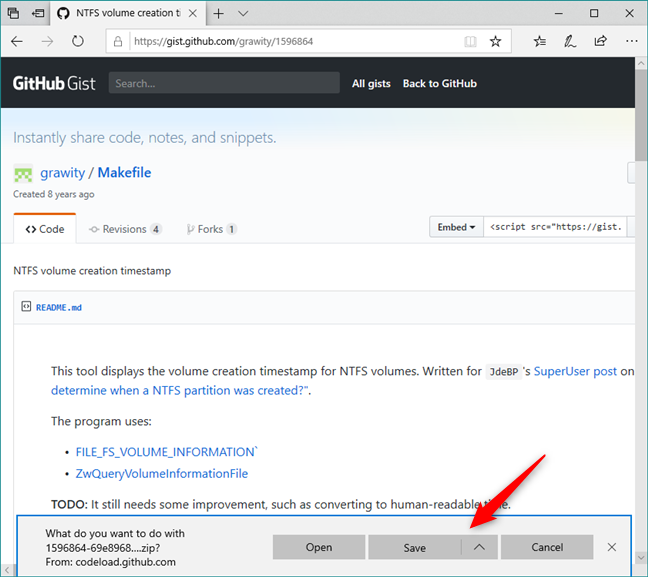
Користите Филе Екплорер(File Explorer) да бисте отишли на место где сте сачували ЗИП(ZIP) датотеку и издвојили њен садржај. Ако не знате како, прочитајте: Како распаковати датотеку у Виндовс-у (са уграђеним алатима)(How to unzip a file in Windows (with built-in tools)) .
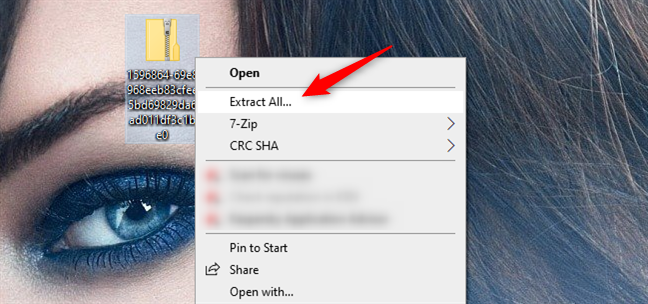
Препоручујемо вам да одаберете једноставније име за фасциклу у коју се екстракује ЗИП датотека. (ZIP)Подразумевана је иста као и назив датотеке и то је само дугачак низ бројева. Ради једноставности, одлучили смо да га назовемо ВолумеИнфо(VolumeInfo) .
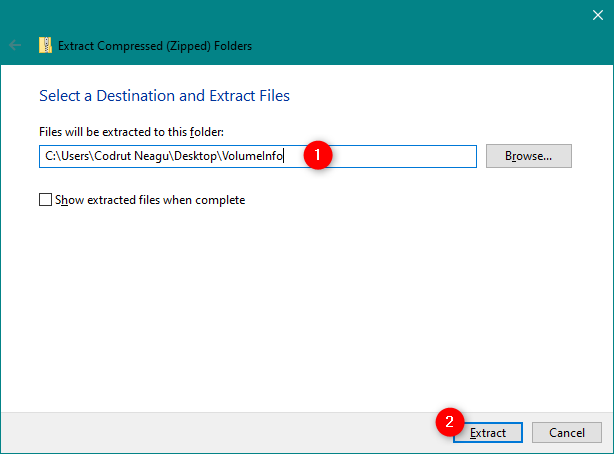
Ако отворите фасциклу са екстрахованом ЗИП(ZIP) датотеком, требало би да пронађете четири датотеке, укључујући извршни фајл који се зове волумеинфо.еке(volumeinfo.exe) . Не покушавајте да га отворите јер се ништа не дешава. Морате га покренути из командне линије(Command Prompt) да бисте могли да га користите.
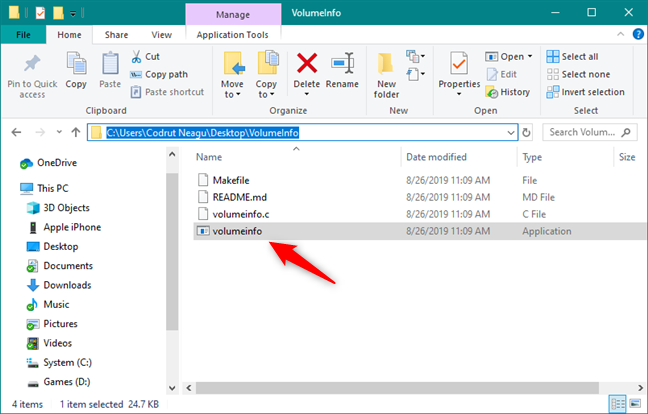
Отворите командну линију као администратор(Command Prompt as administrator) и користите команду ЦД(CD command) да бисте се кретали до локације фасцикле која садржи датотеку волумеинфо.еке(volumeinfo.exe) . Ако не знате како да користите ЦД команду(CD command) , прочитајте Командни редак: 11 основних команди које треба да знате (цд, дир, мкдир, итд.)(Command Prompt: 11 basic commands you should know (cd, dir, mkdir, etc.)) .
У мом случају, пошто сам изабрао да издвојим ЗИП(ZIP) датотеку у фасцикли под називом ВолумеИнфо(VolumeInfo) на мојој радној површини(Desktop) , да бих тамо стигао, морам да откуцам команду цд Ц: УсерсЦодрут НеагуДесктопВолумеИнфо(UsersCodrut NeaguDesktopVolumeInfo) .
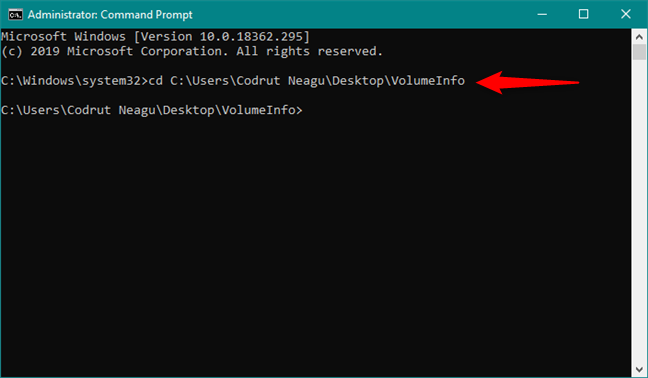
У прозору командне линије откуцајте команду волумеинфо ? (Command Prompt)а затим следи диск или партиција која вас занима. На пример, ако желите да знате када је Ц: партиција креирана, требало би да откуцате волумеинфо ?Ц: и затим притиснете Ентер(Enter) на тастатури.

Команда волумеинфо(volumeinfo) вам даје резултат који се зове време креирања волумена(volume creation time) сличан оном на слици испод. Има две вредности: једну која се зове нт,(nt,) а другу уник(unix) . Она која нас занима је она која се зове нт(nt) . Говори нам датум и време када је партиција креирана, али не у људском разумљивом облику, тако да морамо да је конвертујемо у читљив формат датума и времена.
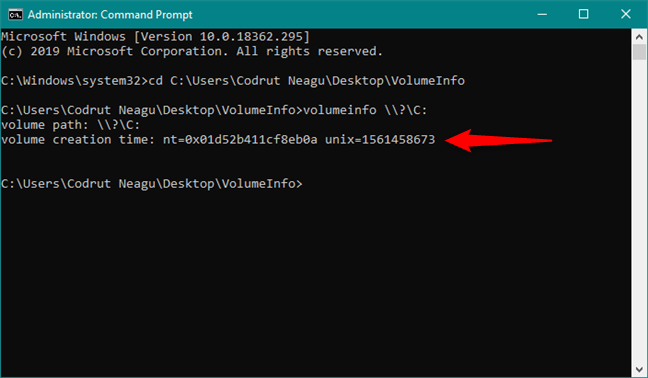
Ипак, у прозору командне линије(Command Prompt) , откуцајте команду w32tm.exe /ntteвредношћу(value) времена креирања волумена нт коју сте добили на претходној команди. На пример, у мом случају, морам да w32tm.exe /ntte 0x01d52b411cf8eb0a . Затим притисните Ентер(Enter) на тастатури.
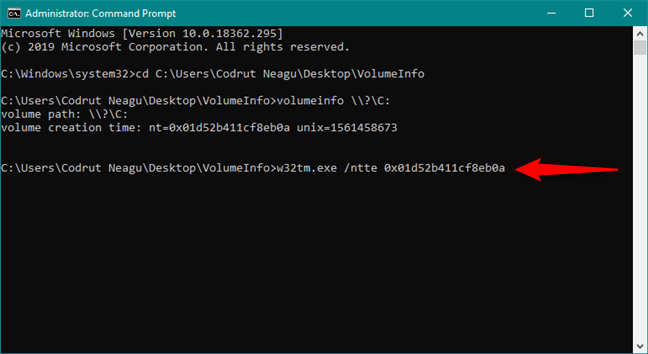
Коначни резултат приказан у командној линији(Command Prompt) говори вам датум и време када је партиција креирана:

То је то! Ову методу можете користити за било коју партицију или диск на свом Виндовс(Windows) рачунару или уређају.
Да ли знате друге лакше или поузданије начине да сазнате када је направљена партиција?
Признајемо да ниједан од метода које смо показали није сјајан. Први је лак, али није поуздан и може се користити само као апроксимација. Други метод је поуздан, али га није лако извести. Да ли знате друге начине да сазнате када је направљена партиција у Виндовс(Windows) -у ? Ако јесте, поделите у коментарима испод.
Related posts
Десктоп.ини - Шта је ово датотека? Зашто их има два на мојој радној површини?
Како да видите све скривене датотеке и фасцикле у оперативном систему Виндовс 10
Шта се дешава када уклоните Интернет Екплорер из Виндовс-а?
Како се користи Виндовс УСБ/ДВД алат за преузимање
Виндовс 10 Упдате Ассистант: Надоградите на ажурирање од маја 2021. данас!
Набавите извештај о здрављу вашег Виндовс 10 рачунара или уређаја и погледајте како функционише
Како сакрити (или открити) било коју партицију у Виндовс-у (све верзије)
Виндовс 10 алатка за креирање медија: Направите УСБ стицк за подешавање или ИСО
Како да користите временску линију оперативног система Виндовс 10 са Гоогле Цхроме-ом
7 бољих алтернатива Таск Манагер-у из Виндовс-а
Како користити Степс Рецордер за снимање корака за решавање проблема са Виндовс 10 -
Како инсталирати Виндовс 11 на било који (неподржани) рачунар или виртуелну машину
15 разлога зашто би требало да добијете ажурирање за годишњицу Виндовс 10 данас
Како отворити командну линију када се Виндовс не покреће (3 начина)
Најбржи начин да уклоните Виндовс 10 блоатваре
13 начина да користите „Покрени као администратор“ у оперативном систему Виндовс 10 -
Командни редак - Најмоћнији и најмање коришћени Виндовс алат
Како очистити Виндовс 10 користећи Сенсе Сенсе -
Шта је ПоверСхелл у Виндовс-у и шта можете да урадите са њим?
9 Виндовс 7 функција и апликација које више не постоје у оперативном систему Виндовс 8
